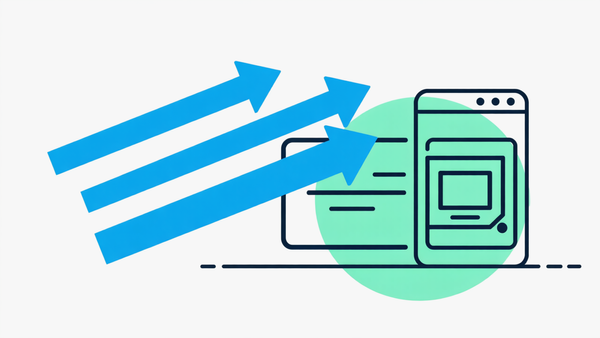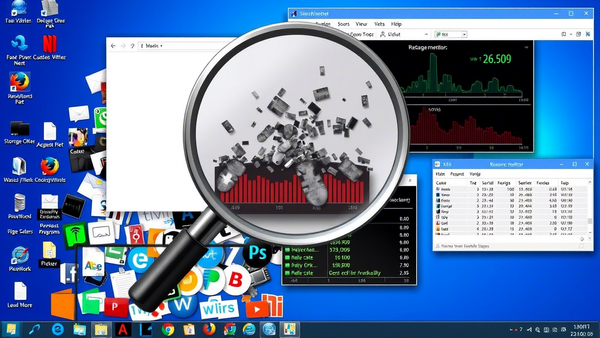Обзор API управление телевизорами Sony по IP
BRAVIA Professional Display - управление по IP
Эта часть представляет собой первый раздел по использованию функций IP-управления, для интеграторов и инженеров, для разработки собственных систем с BRAVIA Professional Display.
The BRAVIA Professional Display, платформа отображения BRAVIA, предоставляет функции управления IP, которые позволяют пользователям использовать многие функции отображения, такие как изменение источника ввода по IP. Как веб-приложения HTML5, так и приложения Android APK на BRAVIA Professional Display могут отправлять команды управления IP на дисплеи BRAVIA Professional, а также другие внешние устройства с поддержкой IP также могут это делать.
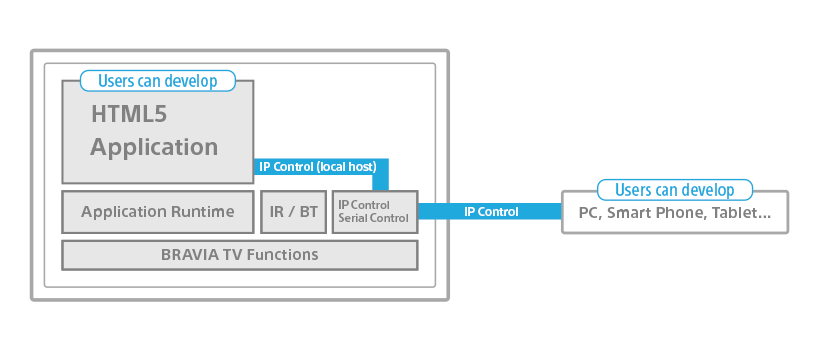
Поддерживаемые стандарты и протоколы
The BRAVIA Professional Display platform поддерживает следующие оригинальные протоколы IP-управления Sony в соответствии с различными целями.
| Protocols | OSI Layer | Format | Auth | Description |
|---|---|---|---|---|
| REST API | HTTP | JSON-RPC | Yes | It can send commands via IP to control BRAVIA Professional Display. It’s general for web developers and easy to use, then it is used in many use cases. |
| IRCC-IP | HTTP | SOAP | Yes | “IRCC-IP” means “InfraRed Compatible Control over Internet Protocol”. It can send command codes of IR remote commander via IP. |
| Simple IP control | TCP | Fixed-size Byte Stream | N/A | It supports only typical functions. All commands defined in it are available in REST API or IRCC-IP. |
Протокол REST API
- Уровень модели взаимодействия открытых систем: HTTP
- Формат: JSON-RPC
- Аутентификация: Да
- Описание: Может отправлять команды по IP для управления дисплеем BRAVIA Professional. Является общим для веб-разработчиков и прост в использовании, поэтому используется часто.
Протокол IRCC-IP
- Уровень модели взаимодействия открытых систем: HTTP
- Формат: SOAP
- Аутентификация: Да
- Описание: IRCC-IP означает “Инфракрасный совместимый контроль по Интернет-протоколу”. Он может отправлять коды команд ИК-пульта дистанционного управления по IP.
Протокол Простое управление по IP
- Уровень модели взаимодействия открытых систем: TCP
- Формат: Стандартные пакеты протокола TCP
- Аутентификация: Неприменимо (англ. not applicable)
- Описание: Поддерживает только типичные функции. Все команды, определенные в нем, доступны в REST API или IRCC-IP.
Что вы можете сделать с помощью IP-контроля
Основные / расширенные функции могут выполняться через IP
| Функция | REST API | IRCC-IP | Simple IP control |
|---|---|---|---|
| Input change/channel change | setPlayContent | N/A | setInput |
| Настройка громкости звука | setAudioMute/setAudioVolume | N/A | setAudioMute/setAudioVolume |
| Setting configuration | setSceneSetting | N/A | setSceneSetting |
| IR remote command emulation | N/A | YES | YES |
| Power state monitoring/management | getPowerStatus/setPowerStatus | N/A | getPowerStatus/setPowerStatus |
| Launch/Terminate application | setActiveApp/terminateApps | N/A | N/A |
Multiple device control [REST API] [IRCC-IP]
- You can select target BRAVIAs by managing the IP addresses.
- Authentication [REST API] [IRCC-IP]
- You can prohibit unexpected commands with the authentication mechanism.
- Combination with your HTML5/Android application [REST API] [IRCC-IP]
- You can assign any commands to the custom layout button of your application.
- You can send any commands through your application via local network.
- All functions are enabled by Web Standard Technology with the exception of command definition itself.
TIPS:
How to check IP Address of BRAVIA Professional Display
- [HOME] Settings
- Network
- Advanced settings
- Network status
- IP address
IP Control Authentication
For security reasons, authentication is required for REST API and IRCC-IP.
Settings on BRAVIA Professional Display:
Authentication method
- [HOME] Settings
- Network
- Home network setup
- IP control
- Authentication
- None[1]: No authentication is required to access BRAVIA
- Normal: A PIN-based authentication is required to access to BRAVIA
- Pre-Shared Key[1]: A fixed secret string based authentication is required to access BRAVIA
- Normal and Pre-Shared Key: Either a PIN based authentication or a fixed string authentication is required to access BRAVIA
[1] These options are only available in Pro settings mode.
Normally “Pre-Shared Key” is used for BRAVIA professional use, or “None” for managed network.
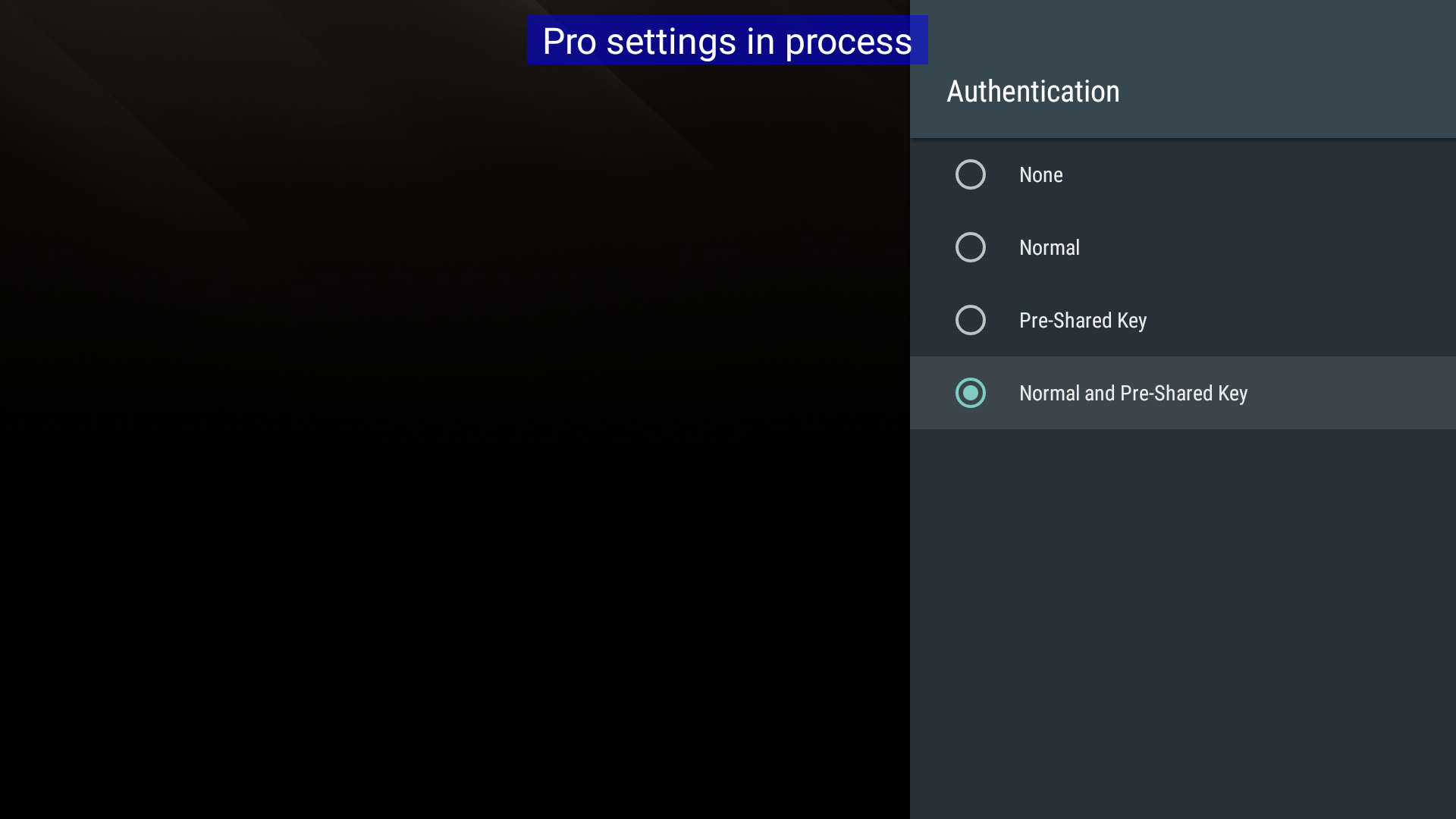
Pre-Shared Key (This setting is only available when Authentication method is “Pre-Shared Key” or “Normal and Pre-Shared Key”)
- [HOME] Settings
- Network
- Home network setup
- IP control
- Pre-Shared Key
Pre-Shared Key is User-defined secret key used for access control of IP control function. Any Pre-Shared Key string is acceptable.
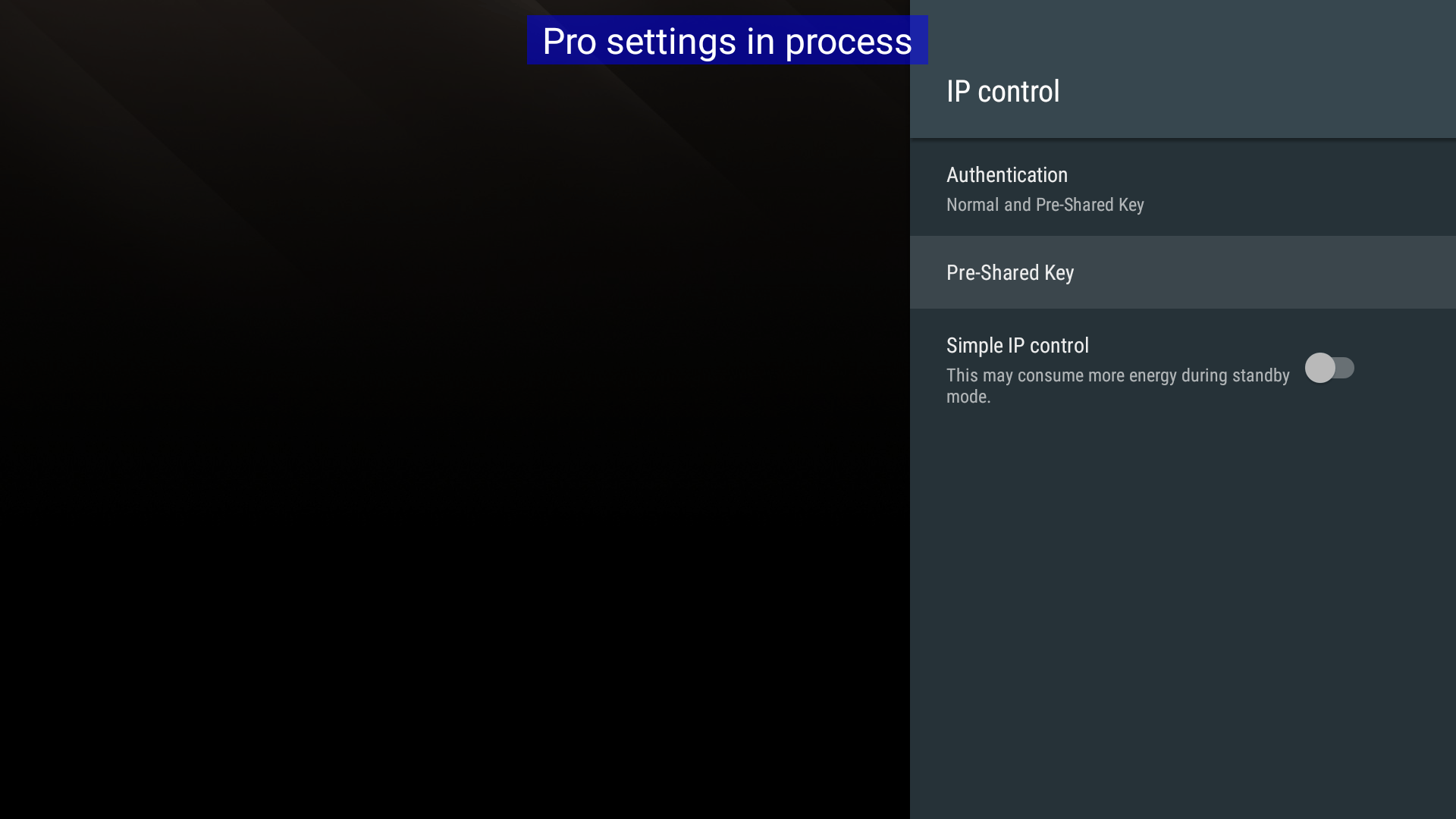
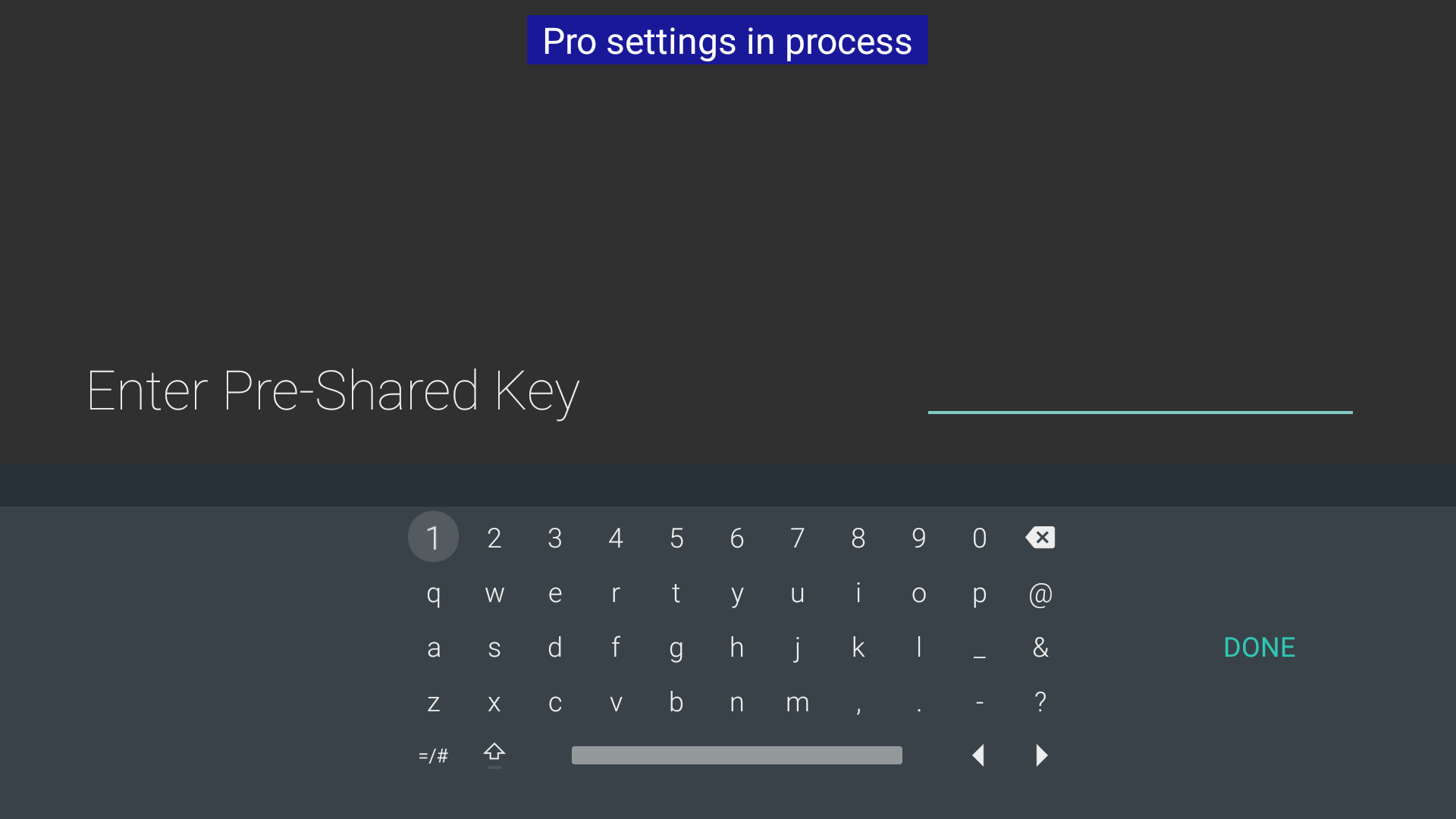
Enable remote device control
- [HOME] Settings
- Network
- Home network setup
- Renderer
- Renderer function
- Enable [Default: Enable]
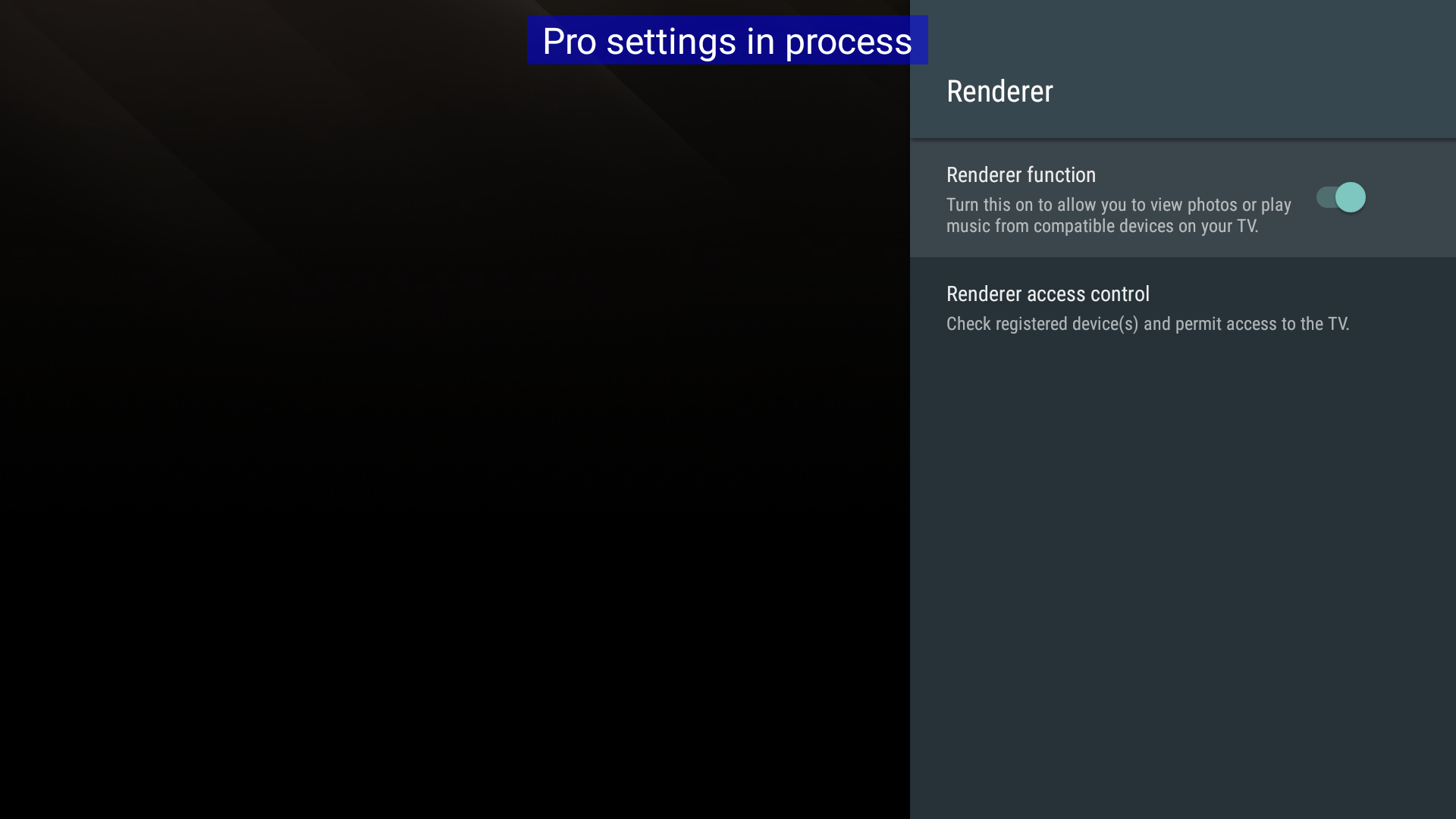
Settings on client side:
The Pre-Shared Key string which you input into BRAVIA Professional Display has to be added to the HTTP Request header of REST API and IRCC-IP by using the X-Auth-PSK custom header.
X-Auth-PSK: [Pre-Shared Key]
See the details for HTTP request and response:
Wake-on-LAN
BRAVIA Professional Display supports Wake-on-LAN (WoL). When it is in standby mode, it can’t receive REST API nor IRCC-IP commands because the HTTP server is not running. Then if you want to use it, you have to turn on it first by using Wake-on-LAN.
- Send the WoL magic packet several times until REST API/IRCC-IP is enabled.
- In “Normal mode”, you need to call the
setPowerStatusREST API to turn the BRAVIA Professional Display on after REST API is available because the BRAVIA Professional Display does NOT switch to the “Screen On” state automatically with the Wake-on-LAN. - In “Pro mode”, the BRAVIA Professional Display will switch to the “Screen On” state automatically with the Wake-on-LAN, but you need to send the WoL magic packet several times until REST API is enabled.
You can retrieve the MAC address by calling the getSystemInformation REST API so that you can prepare the Wake-on-LAN magic packet dynamically.
The Wake-on-LAN is disabled by default. It’s necessary to enable it if you want to use it.
- [Home] Settings
- Network
- Remote start 'On' [Default: Off]
- or REST API:
setWolMode
PSK:
https://pro-bravia.sony.net/develop/integrate/ip-control/index.html#wake-on-lan